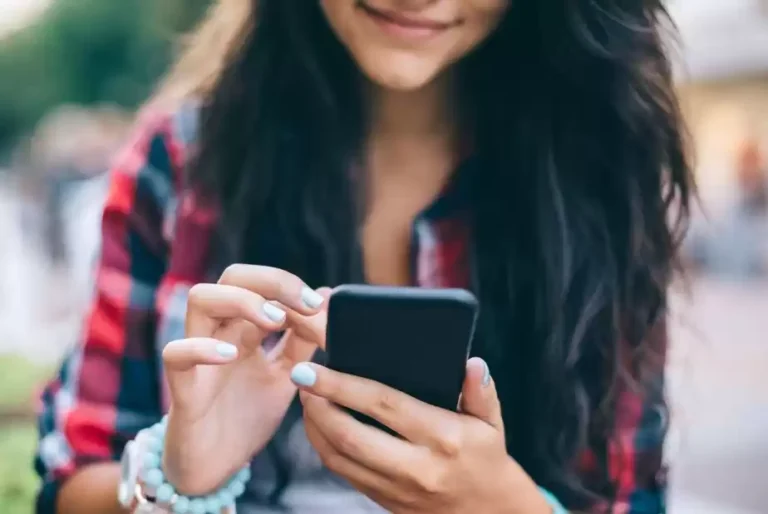После перехода на Обсидиан я обнаружил, что их служба синхронизации добавит еще 60 долларов в мой уже раздутый бюджет подписки. Поэтому я нашел совершенно свободный способ синхронизации на всех моих устройствах.
Почему мне нужна бесплатная синхронизация заметок
Я переключился на обсидиан после того, как проблемы с синхронизацией понятия испортили мои файлы. Да, у Обдиана есть кривая обучения, но она совершенно бесплатна — не внесенные ноты, плагины, темы, представление графика, все. Кроме того, ваши файлы сохранены на местах, поэтому у вас действительно есть свои данные.
Задача заключалась в синхронизации моих заметок на моем телефоне и компьютере. Обидианская синхронизация стоит 4–5 долларов в месяц, составляя 48–60 долларов в год, просто чтобы мои файлы синхронизировались на разных устройствах. В то время как обсидианская синхронизация может хорошо работать для некоторых людей, стоимость трудно оправдать, если вы уже жонглируете несколькими другими подписками, как я.
Тем не менее, мне все еще нужны были доступны мои рабочие заметки, был ли я за своим столом или на телефоне, когда на прием к врачу. Сочетав Google Drive на вашем компьютере с приложением Autosync на вашем устройстве Android, вы можете бесплатно синхронизировать свои ноты обсидиана на устройствах. Это требует небольшой настройки, но это обеспечивает бесшовную синхронизацию ноты без повторяющихся затрат.
Как я синхронизирую свои обсидианские заметки на своем компьютере и телефонах
Вы можете использовать свою учетную запись Google Drive для синхронизации ноты обсидиана между телефоном и телефоном Android. На вашем компьютере Google Drive создает стандартную папку, которую может использовать любое приложение. Просто поместите туда ваше хранилище обсидиана, и Google Drive будет синхронизироваться с облаком.
На Android вам необходимо соединить приложение Google Drive с приложением автоматического синхронизации, такого как AutoSync для Google Drive, чтобы включить бесшовную локальную синхронизацию файлов.
Приложения Android не могут напрямую получить доступ к потоковым файлам Google Drive — им нужны локальные копии для правильной работы. Вот почему нам нужно AutoSync, чтобы создать локальное зеркало вашей папки Google Drive Vault на вашем устройстве.
Этот метод требует большей начальной настройки, чем решение Obsidian Sync в одном классе, но после настроения он работает безупречно в течение трех месяцев.
Настройка ObSidian на Google Drive для ПК
Начните с установки Google Drive для рабочего стола, если у вас его еще нет. Затем войдите в свою учетную запись, и она появится в File Explorer в Windows или Finder на Mac.
После установки откройте меню Google Drive, нажав на значок в вашем системном лотке. Затем щелкните значок передачи и перейдите к настройкам.
В разделе Google Drive найдите папки с диска и ищите мои параметры синхронизации диска, затем выберите зеркальные файлы. В этом настройке хранится полная локальная копия ваших файлов, сохраняя их синхронизированные с облаком. Режим потока может работать, но режим зеркала помогает избежать проблем с подключением, которые могут разочаровываться, когда обсидиан пытается частые спасения.
Кредит изображения — самостоятельно захвачен (Tashreef Shareef) — не требуется атрибуция
Чтобы настроить хранилище, откройте зеркальную папку Google Drive на вашем компьютере — по умолчанию это обычно встречается на C: \ пользователи[YourName]\ Мой диск в Windows или /пользователи /[YourName]/Мой диск на Mac.
Если у вас уже есть существующее хранилище, переместите всю его папку в эту папку Google Drive (вы можете создать подпапку, такой как Obsidian для организации). Подождите, пока Google Drive закончит синхронизировать все ваши файлы; Вы можете проверить статус синхронизации в приложении Drive. Самое главное, убедитесь, что синхронизация завершена перед настройкой синхронизации обсидиана на вашем телефоне.
Настройка синхронизации Vobsidian Vault на Android
На вашем телефоне Android установите AutoSync для Google Drive от Metactrl из магазина Google Play. Бесплатная версия работает, хотя она включает в себя рекламу и ограничивает вас синхронизацией нескольких папок.
Откройте AutoSync и подключите его к своей учетной записи Google. Предоставьте разрешения, необходимые для доступа к вашим файлам GDRIVE.
Затем нажмите, выберите «Что синхронизировать», а затем нажмите «Создать пару тестовых папок». Это создаст две папки с именами DriveSyncfiles, одна на вашем хранилище Google Drive, а другая на вашем локальном хранилище.
Затем откройте вкладку папки с синхронизацией и установите метод синхронизации на двустороннюю, поэтому изменение на любом устройстве синхронизируется на другое. Включите синхронизацию и включите Autosync, если вы хотите автоматическое синхронизацию фона.
В параметрах пары папок (не основные настройки приложения) включите синхронизацию скрытых файлов, включая папку .obsidian, которая содержит ваши настройки, темы и плагины.
Кредит Imcimage — Самостоятельно захвачен (Tashreef Shareef) — Нет атрибуции.
Скопируйте хранилище обсидиана в папку DriveSyncfiles
Откройте Google Drive и проверьте, существует ли папка Driveyncfiles, и это должно. Если да, переместите или скопируйте существующее хранилище обсидиана в папку Driveyncfiles. Вы можете сделать это с вашего телефона или ПК, но обязательно сохраните резервную копию хранилища, прежде чем попытаться переместить его.
В приложении Autosync нажмите значок Sync (верхний правый угол), чтобы запустить ручную синхронизацию, чтобы загрузить свое хранилище в первый раз. Эта первоначальная синхронизация может занять несколько минут, в зависимости от размера хранилища. Убедитесь, что все ваши заметки появляются в локальной папке, прежде чем продолжить.
Откройте обсидиан на телефон, затем нажмите «Открыть папку» в качестве хранилища. Перейдите в папку DriveSyncfiles и нажмите, используйте эту папку. Предоставить любые разрешения об обсидианских запросах. Ваше хранилище открывается всеми вашими заметками, настройками и плагинами нетронуты.
Кредит изображения — самостоятельно захвачен (Tashreef Shareef) — не требуется атрибуция
Наконец, на вашем компьютере нажмите имя хранилища в левом нижнем углу и выберите управление хранилищами. Нажмите «Открыть папку как хранилище», затем перейдите к папке Vault (теперь в DriveSyncfiles) внутри пути диска Google и выберите ее.
Обсидиан теперь будет работать с локальными файлами, в то время как диск автоматически обрабатывает синхронизацию. Любое примечание, которое вы создаете, редактируете или удаляете синхронизации с Google Drive, немедленно.
Этот метод не без его предостережения
Как и большинство бесплатных решений, этот метод имеет некоторые недостатки. Но вам никогда не придется иметь дело с ними, если вы помните о советах ниже:
-
Редактировать только заметки на одном устройстве за раз. Синхронизация перед переключением устройств — вручную запускает синхронизацию в Autosync или ждать, пока автоматическая синхронизация запускается.
-
Установите AutoSync для синхронизации только на Wi -Fi, если у вас есть ограниченные мобильные данные. В текстовом хранилище используются минимальные данные, но если вы храните изображения или PDF-файлы, пропускная способность может сложиться. Вы также можете исключить большие файлы или конкретные папки из синхронизации при необходимости.
-
Подумайте о настройке автоматических резервных копий отдельно от вашего решения для синхронизации. В то время как Google Drive сохраняет некоторую историю версий, выделенная резервная копия гарантирует, что вы можете восстановиться после случайных удалений или синхронизации.
Эта настройка заменяет платную синхронизацию Обсидиана. Он работает надежно, синхронизируется везде, и вы управляете своими данными. Однако, в отличие от Obsidian Sync, которая по умолчанию обеспечивает сквозное шифрование, ваши заметки на Google Drive/OneDrive/Dropbox не зашифрованы E2E-эти поставщики могут технически получить доступ к вашим файлам. Если конфиденциальность имеет решающее значение, рассмотрите этот компромисс.